Creación de la empresa de demostración
En Almyta Selector Company, crear una nueva empresa. Cuando se le indique, no la abra.
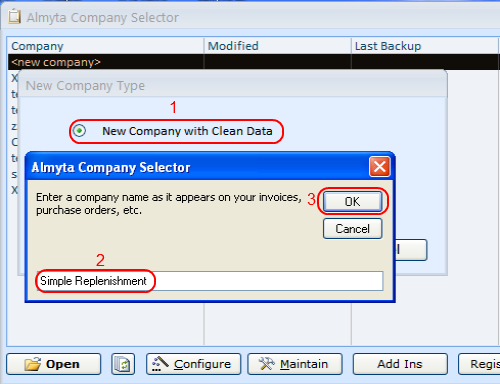
Para ahorrar tiempo, puede descargar este archivo de datos ACS312-T-SimpleReplenishment1.zip y guárdelo en la carpeta c: \ AlmytaSystems. Descomprimir el archivo en c: \ AlmytaSystems \ # # Reposición carpeta simple. Por lo demás, en el Explorador de Windows, abra el archivo c : \ AlmytaSystems \ archivo ACS312 -T- SimpleReplenishment1.zip, arrastrar acsd312.data archivo y colocarlo en c: \ AlmytaSystems \#Reposición carpeta simple#. Elija para reemplazar el archivo cuando se le pida. No dude en buscar foro ACS y hacer preguntas con respecto a este tutorial.
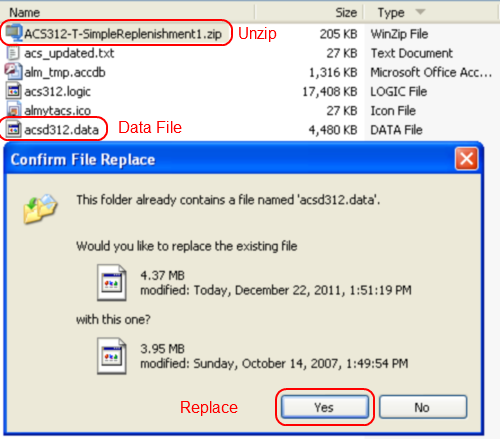
El archivo de datos contiene la siguiente información inicial :
1. ID del artículo:
- A. Materia Prima - ALMD- RAW ( Almendras crudas )
- B. Materia Prima - FLVR -C (Canela Sabor )
- C. Materia Prima - FLVR -H (Honey Flavor )
- D. Materia Prima - HNR - LBL1 (. Los frutos secos son una buena etiqueta jar)
- E. Materia Prima - JAR40 ( 40 oz frasco de plástico )
- F. Productos terminados - NRG- A40C ( nueces son buenas Almendras 40 oz Jar Canela. )
- G. Productos terminados - NRG- A40H (. Nueces son buenas Almendras 40 oz tarro de miel )
2. Embalaje:. Cartón, Caja, y 40 oz Jar
3. Categorías:. Ingrediente, embalaje y asadas Tuercas
4. Proveedores : Distribuidor Tuerca Raw, abrigo Tare and Co, Impresoras de Etiquetas y Flavor />
Nuestro objetivo es hacer que los productos terminados de las materias primas, la creación de órdenes de trabajo y órdenes de compra.
Productos Terminados Reposición
vamos a averiguar lo que necesitamos para programar la producción.
Ir a la pestaña del menú Informes y haga clic en el botón Inventario de pedido.
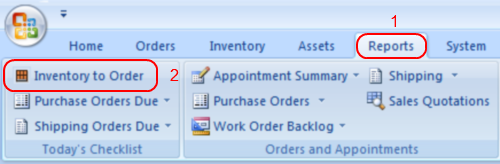
En la fila Nombre del proveedor, seleccione el Contenido en la columna Filtro. El tipo de "made in"en la columna de inicio.
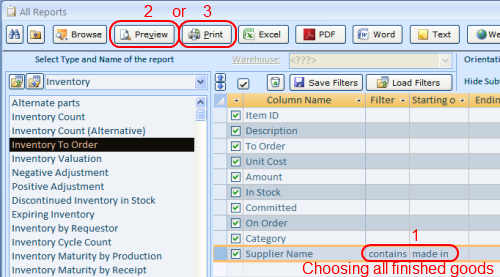
Un informe resultante se muestra a continuación. Necesitamos este informe para averiguar qué productos terminados deben ser programadas en la producción. Hemos puesto el filtro a la salida todos nuestros productos terminados que requieren una reposición. En términos generales, el software se ejecuta a través de toda la base de datos y encuentra todo elementos que son bajos en la acción y marcado como "hacer "en el campo Proveedor Maestro / Default artículo.
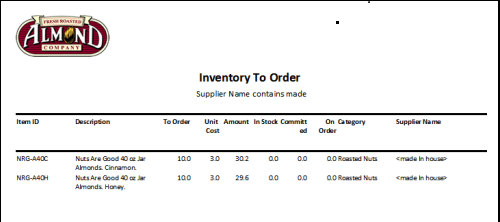
Para ejecutar el mismo informe para un grupo específico de elementos por categoría, la categoría del filtro del filtro se ajusta a "="y el valor de "Roasted Nuts"(sin comillas).
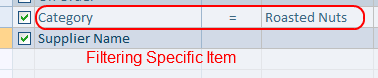
En este caso, el informe se imprimirá para asadas Tuercas solamente.
Creación de órdenes de trabajo para reponer productos terminados
Ir a la pestaña del menú de órdenes, el grupo de Asambleas, detalle de la orden. Haga clic en el botón amarillo Plus para crear una nueva orden de trabajo.
Después de que el pedido ha sido creado, cambie a la pestaña Partes, seleccione NRG- A40C en la Asamblea, 12 de entrada en las Unidades, y haga clic en el botón Sólo nivel superior Componentes Agregar. Todos los componentes necesarios se rellenarán por usted.
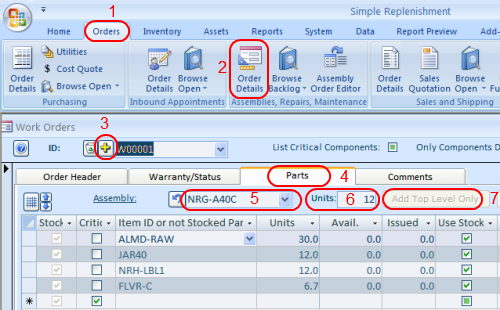
Todos los pedidos de nueva creación recibe el estado de la solicitud. Esto significa, que no están programadas todavía. Por eso, este tipo de órdenes no activarán la reposición de las materias primas.
Para desencadenar la reposición, cambie a la pestaña Garantía / Estado y cambiar el estado del pedido como Apertura, Programado o Iniciado.
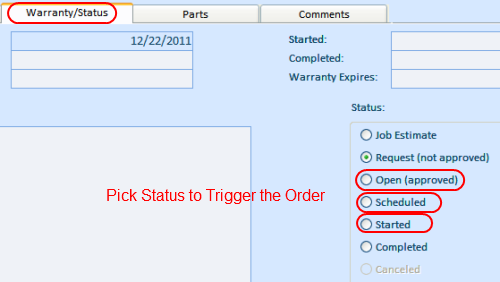
Nuestro informe sobre la reposición de los bienes terminados llamados por dos elementos. Vamos a crear una orden de trabajo para el segundo artículo.
En la misma pantalla de órdenes de trabajo, haga clic en el botón amarillo Plus de nuevo, crear un nuevo orden, y seleccionar la segunda opción como un conjunto. Cambiar el estado de la orden para abrir por ejemplo.
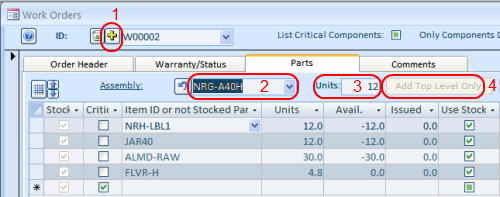
Para ver rápidamente lo que está previsto en la producción de cada artículo individual, abra la lista principal del artículo, encontrar el elemento, y haga doble clic en el campo En la Orden o la etiqueta.
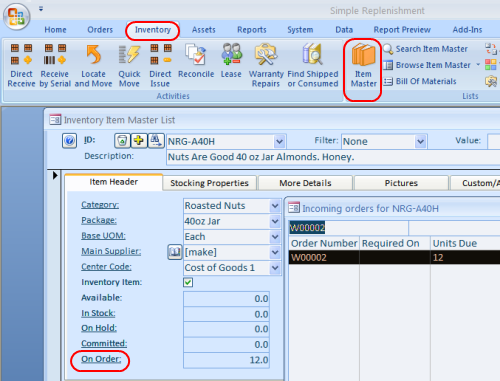
Materias Primas Reposición
Mediante la creación de las órdenes de trabajo, hemos disparado la demanda de materias primas.
Para saber si tenemos alguna escasez de materias primas por un artículo individual, vaya a la lista principal del artículo y ver cuántas unidades están disponibles.
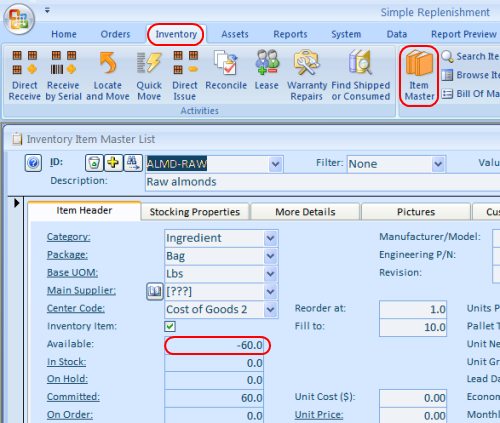
Si tenemos alguna pedidos pendientes de un elemento, éste se reflejará en el campo Committed.
Haga doble clic en el campo Cometió o etiqueta para ver rápidamente los pedidos subrayado.
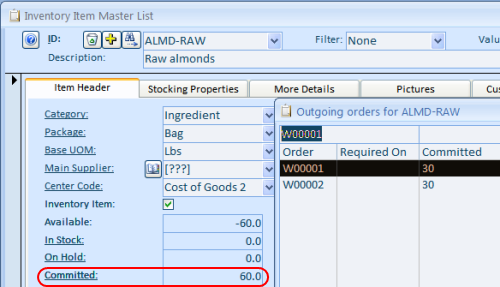
Si necesitamos imprimir una lista de todos los artículos que estamos cortos de, nos volveríamos a ir a los informes, Inventario To Order informe y ejecutarlo sin ningún filtro.
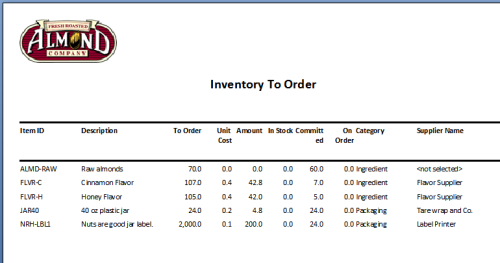
Y al final, para reponer nuestras materias primas, que pueden ir a la pestaña del menú de órdenes, seleccione Order Details en la pestaña de Compras. Estando en la pantalla de órdenes de compra, podemos crear órdenes de compra por nuestro informe punto por punto con el botón amarillo Plus.
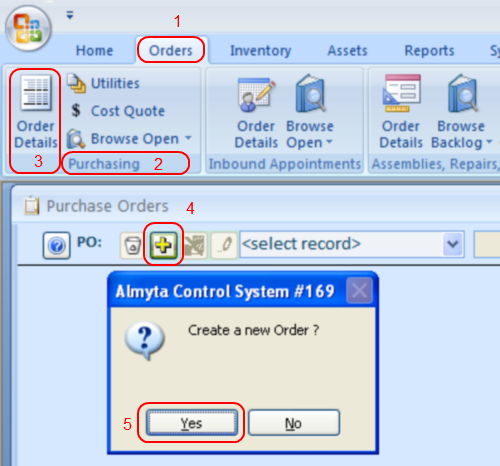
Creación de órdenes de compra de línea a línea puede llevar mucho tiempo. Si este es el caso, el uso de la creación automática de orden de compra será de utilidad.
: Vamos a la pantalla de Compras Utilidades que se puede encontrar en la pestaña del menú de órdenes, Grupo de compras.
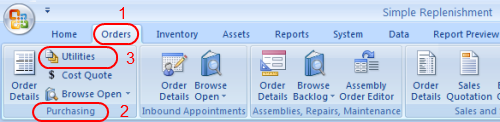
Entre otras funciones útiles, que van más allá del alcance del documento, podemos crear de forma automática nuestras órdenes de compra de reposición aquí.
En la pantalla, vaya a la ficha n º 7 y haga clic en el botón de Órdenes de Compra Ver sugerido.
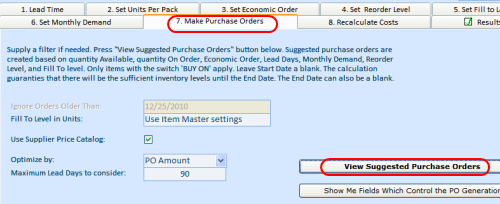
En la siguiente pantalla, verifique las órdenes sugeridas, modificar cualquier información si es necesario y haga clic en el botón OP Marca para finalizar el proceso.

Cuando se crean órdenes, Almyta mostrará números inicial y final de orden de compra. En nuestro ejemplo, hemos creado cuatro órdenes de compra.
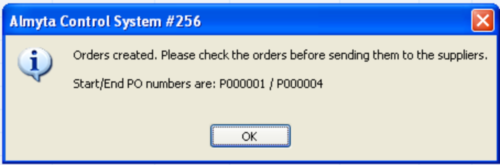
Para ver los nuevos pedidos, vaya a la pantalla de órdenes de compra y encontrar un orden en particular. Para imprimir una orden purchae formas, haga clic en el botón Imprimir en la parte inferior de la pantalla.
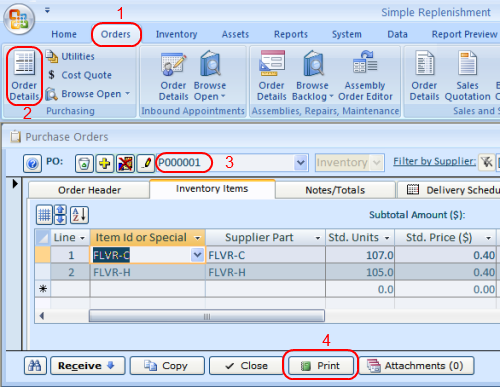
En la siguiente pantalla, seleccione la entrada de pedido de compra actual y luego elija una de las opciones de salida :. Previsualización en pantalla, en Enviar a impresora o crear un archivo PDF para enviarlo por correo electrónico como archivo adjunto
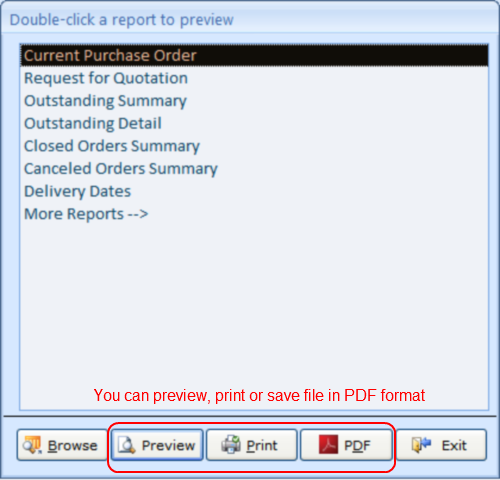
Vista previa Muestra de la impresión de órdenes de compra.
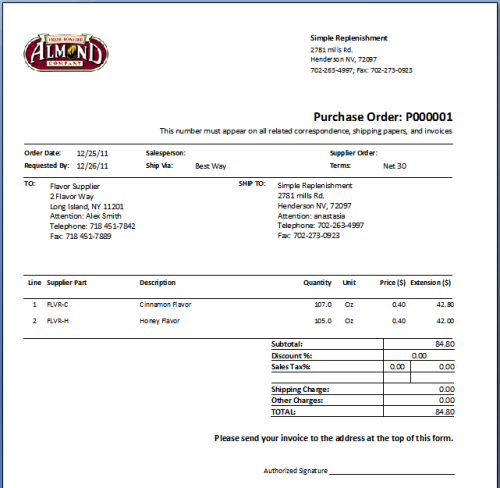
Si necesita enviar su PO, puede imprimir el sobre de correo. En la pantalla de orden de compra, ficha Orden Encabezado, haga doble clic en el campo Proveedor. Aparecerá la pantalla del Proveedor. En la pantalla Proveedores, haga clic en el botón de sobre.
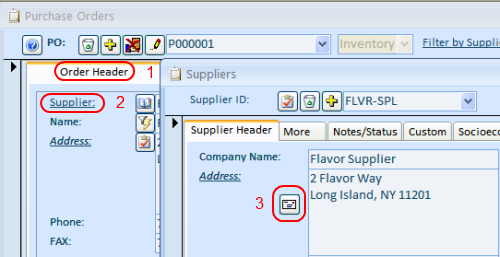
Modificar información de la pantalla de impresión de sobres, si es necesario e imprimir el sobre.
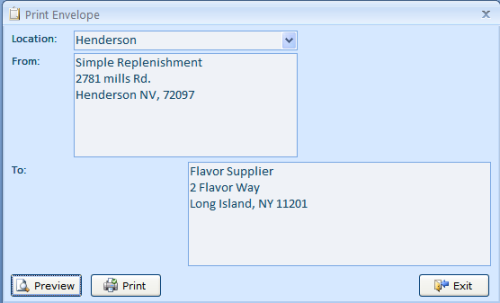
Si el sobre no ir a una impresora apropiada o no utiliza papel de una bandeja correcta, la vista previa del sobre en la pantalla, a continuación, cambie la impresora y sus propiedades. En la vista previa, seleccione Ajustar página en el menú superior.
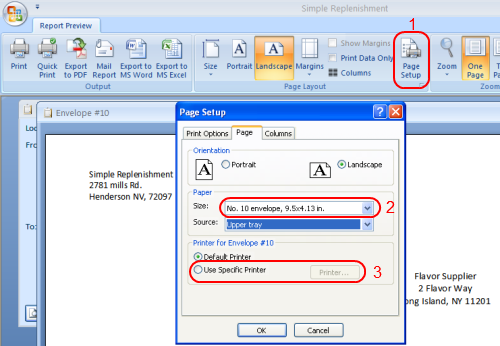
La base de datos resultante se puede encontrar aquí : ACS312-T-SimpleReplenishment2.zip. Si usted tiene un problema siguiendo este tutorial, crear una nueva empresa y descomprimir los datos en ella. Estos datos contienen todos los pedidos creados en este tutorial.